Microsoft TeamsеҸҜйҖҡиҝҮеҶ…зҪ®еә”з”Ёе•Ҷеә—йӣҶжҲҗеӨҡз§Қ第дёүж–№е·Ҙе…·пјҢеҰӮTrelloгҖҒZoomгҖҒSalesforceзӯүгҖӮз”ЁжҲ·еҸҜеңЁйў‘йҒ“дёӯж·»еҠ йҖүйЎ№еҚЎжҲ–дҪҝз”ЁиҒҠеӨ©жңәеҷЁдәәпјҢжҸҗеҚҮе·ҘдҪңж•ҲзҺҮгҖӮз®ЎзҗҶе‘ҳеҸҜз»ҹдёҖз®ЎзҗҶжқғйҷҗдёҺи®ҝй—®жҺ§еҲ¶пјҢзЎ®дҝқйӣҶжҲҗе®үе…ЁеҗҲ规пјҢжү“йҖ дёҖдҪ“еҢ–еҚҸдҪңе№іеҸ°гҖӮ
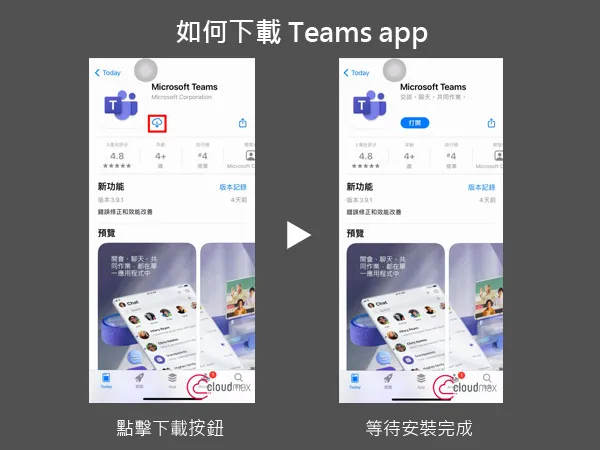
жҺўзҙўTeamsзҡ„еә”з”ЁйӣҶжҲҗе…ҘеҸЈ
д»ҺTeamsеә”з”Ёе•Ҷеә—жҹҘжүҫеёёз”Ёе·Ҙе…·
-
еҶ…е»әе•Ҷеә—е…ҘеҸЈдҫҝдәҺз»ҹдёҖз®ЎзҗҶпјҡMicrosoft TeamsеҶ…зҪ®зҡ„еә”з”Ёе•Ҷеә—еҸҜйҖҡиҝҮе·Ұдҫ§еҜјиҲӘж ҸзӮ№еҮ»вҖңеә”з”ЁвҖқеҝ«йҖҹи®ҝй—®пјҢз”ЁжҲ·ж— йңҖи·іиҪ¬иҮіеӨ–йғЁе№іеҸ°еҚіеҸҜеңЁTeamsз•ҢйқўдёӯжөҸи§ҲгҖҒж·»еҠ жүҖйңҖзҡ„第дёүж–№е·Ҙе…·гҖӮиҝҷдёӘйӣҶжҲҗе•Ҷеә—дёҚд»…жҸҗдҫӣдәҶдё°еҜҢзҡ„е·Ҙе…·иө„жәҗпјҢиҝҳж”ҜжҢҒжҢүеҠҹиғҪгҖҒзұ»еҲ«гҖҒз”ЁйҖ”зӯүеӨҡз»ҙеәҰиҝӣиЎҢзӯӣйҖүпјҢдҫҝдәҺеӣўйҳҹж №жҚ®иҮӘиә«е·ҘдҪңйңҖжұӮеҝ«йҖҹжүҫеҲ°еҗҲйҖӮзҡ„еә”з”ЁпјҢе®һзҺ°дёҖз«ҷејҸйӣҶжҲҗз®ЎзҗҶпјҢжҸҗеҚҮе№іеҸ°дҪҝз”Ёж•ҲзҺҮгҖӮ
-
жҢүйғЁй—ЁжҲ–иЎҢдёҡеҲҶзұ»зӣҙиҫҫжүҖйңҖжҸ’件пјҡеә”з”Ёе•Ҷеә—еҶ…жҸҗдҫӣдәҶвҖңеёӮеңәиҗҘй”ҖвҖқвҖңдәәеҠӣиө„жәҗвҖқвҖңж•ҷиӮІвҖқвҖңITејҖеҸ‘вҖқзӯүеӨҡз§ҚиЎҢдёҡзұ»еҲ«ж ҮзӯҫпјҢеё®еҠ©дёҚеҗҢйғЁй—ЁзІҫеҮҶзӯӣйҖүдёҺиҮӘиә«дёҡеҠЎеҢ№й…Қзҡ„жҸ’件гҖӮдҫӢеҰӮеёӮеңәйғЁеҸҜйҮҚзӮ№е…іжіЁMailchimpгҖҒHootsuiteзӯүиҗҘй”Җе·Ҙе…·пјҢиҖҢжҠҖжңҜеӣўйҳҹеҲҷеҸҜйҖүжӢ©JiraгҖҒGitHubзӯүйЎ№зӣ®з®ЎзҗҶдёҺд»Јз ҒеҚҸдҪңе№іеҸ°гҖӮйҖҡиҝҮз»ҶеҲҶеҲҶзұ»пјҢдјҒдёҡиғҪеӨҹжӣҙжңүзӣ®зҡ„ең°жҗӯе»әеұһдәҺиҮӘе·ұеңәжҷҜзҡ„й«ҳж•ҲеҚҸдҪңдҪ“зі»гҖӮ
-
йў„и§ҲдёҺиҜ„еҲҶжңәеҲ¶её®еҠ©еҲӨж–ӯе®һз”ЁжҖ§пјҡеңЁеә”з”Ёе•Ҷеә—дёӯпјҢжҜҸдёҖдёӘжҸ’件йЎөйқўйғҪжҸҗдҫӣеҠҹиғҪд»Ӣз»ҚгҖҒдҪҝз”ЁжҲӘеӣҫгҖҒејҖеҸ‘иҖ…дҝЎжҒҜд»ҘеҸҠе…¶д»–з”ЁжҲ·зҡ„иҜ„еҲҶдёҺиҜ„д»·гҖӮеҜ№дәҺеҲқж¬ЎжҺҘи§ҰжҹҗйЎ№е·Ҙе…·зҡ„з”ЁжҲ·жқҘиҜҙпјҢиҝҷдәӣдҝЎжҒҜиҮіе…ійҮҚиҰҒпјҢеҸҜеё®еҠ©д»–们еҲӨж–ӯе·Ҙе…·жҳҜеҗҰеҖјеҫ—йӣҶжҲҗгҖҒжҳҜеҗҰеӯҳеңЁеҠҹиғҪжҲ–е…је®№жҖ§й—®йўҳпјҢйҷҚдҪҺдҪҝз”ЁйЈҺйҷ©гҖӮдјҒдёҡз®ЎзҗҶе‘ҳд№ҹеҸҜд»Ҙж №жҚ®з”ЁжҲ·еҸҚйҰҲеҶіе®ҡжҳҜеҗҰиҝӣиЎҢеӨ§и§„жЁЎйғЁзҪІпјҢд»ҘдҝқйҡңдҪҝз”ЁдҪ“йӘҢе’Ңж•°жҚ®е®үе…ЁгҖӮ
дҪҝз”Ёжҗңзҙўе…ій”®иҜҚеҝ«йҖҹе®ҡдҪҚжҸ’件
-
зІҫеҮҶе…ій”®иҜҚзј©зҹӯжҹҘжүҫж—¶й—ҙпјҡTeamsеә”з”Ёе•Ҷеә—еҶ…зҪ®жҗңзҙўеҠҹиғҪж”ҜжҢҒжЁЎзіҠеҢ№й…ҚдёҺжҷәиғҪиЎҘе…ЁпјҢз”ЁжҲ·еҸӘйңҖиҫ“е…Ҙзӣёе…іе…ій”®иҜҚеҰӮвҖңд»»еҠЎз®ЎзҗҶвҖқвҖңCRMвҖқвҖңдә‘еӯҳеӮЁвҖқзӯүпјҢеҚіеҸҜеҝ«йҖҹе‘ҲзҺ°зӣёе…іжҸ’件еҲ—иЎЁгҖӮзӣёжҜ”дәҺжүӢеҠЁжөҸи§ҲеҲҶзұ»йЎөйқўпјҢиҝҷз§Қж–№ејҸжӣҙеҠ й«ҳж•ҲпјҢе°Өе…¶йҖӮз”ЁдәҺжңүжҳҺзЎ®йңҖжұӮзҡ„еӣўйҳҹз”ЁжҲ·пјҢиғҪеӨҹиҠӮзңҒеӨ§йҮҸзӯӣйҖүж—¶й—ҙпјҢеҠ еҝ«еә”з”ЁжҺҘе…ҘжөҒзЁӢгҖӮ
-
з»“еҗҲе“ҒзүҢеҗҚеҝ«йҖҹи®ҝй—®зӣ®ж Үе·Ҙе…·пјҡеҰӮжһңз”ЁжҲ·е·Із»ҸзҶҹжӮүжҹҗдёӘ第дёүж–№е·Ҙе…·зҡ„еҗҚз§°пјҢдҫӢеҰӮSlackгҖҒZoomгҖҒTrelloзӯүпјҢеҸҜзӣҙжҺҘеңЁжҗңзҙўж Ҹиҫ“е…Ҙе®Ңж•ҙеҗҚз§°пјҢеҝ«йҖҹи·іиҪ¬иҮіеҜ№еә”еә”з”ЁиҜҰжғ…йЎөгҖӮиҝҷз§Қж–№ејҸеҸҜеё®еҠ©з»ҸйӘҢз”ЁжҲ·иҝ…йҖҹе®ҢжҲҗжҸ’件添еҠ е’ҢжқғйҷҗжҺҲжқғпјҢйҒҝе…ҚеҸҚеӨҚзӯӣйҖүжҲ–иҜҜзӮ№ж— е…іжҸ’件пјҢжҸҗй«ҳж“ҚдҪңж•ҲзҺҮгҖӮеҜ№дәҺеёёз”Ёе·Ҙе…·иҖҢиЁҖпјҢе“ҒзүҢеҗҚжҗңзҙўжҳҜжңҖеҝ«жҚ·зҡ„е…ҘеҸЈж–№ејҸд№ӢдёҖгҖӮ
-
дҪҝз”Ёж ҮзӯҫиҒ”жғіжӢ“еұ•еә”з”ЁйҖүжӢ©йқўпјҡеңЁжҗңзҙўиҝҮзЁӢдёӯпјҢTeamsзі»з»ҹдјҡиҮӘеҠЁжҺЁиҚҗзӣёе…іиҒ”зҡ„е…ій”®иҜҚдёҺж ҮзӯҫпјҢдҫӢеҰӮиҫ“е…ҘвҖңеҚҸдҪңвҖқж—¶еҸҜиғҪиҒ”жғіеҲ°вҖңзҷҪжқҝвҖқвҖң笔记вҖқвҖңе®һж—¶ж–ҮжЎЈвҖқзӯүеҶ…е®№гҖӮиҝҷз§ҚжңәеҲ¶йј“еҠұз”ЁжҲ·еҸ‘ж•ЈжҖқз»ҙпјҢеҸ‘зҺ°еҺҹжң¬жңӘиҖғиҷ‘дҪҶеҸҜиғҪжӣҙйҖӮеҗҲеҪ“еүҚйңҖжұӮзҡ„еә”з”ЁпјҢд»ҺиҖҢжӢ“еұ•йӣҶжҲҗжҖқи·ҜпјҢжү“йҖ жӣҙзҒөжҙ»гҖҒеӨҡе…ғзҡ„еҠһе…¬е№іеҸ°дҪ“йӘҢгҖӮ
жөҸи§ҲжҺЁиҚҗдёҺеҲҶзұ»жҸҗеҚҮйҖүжӢ©ж•ҲзҺҮ
-
йҰ–йЎөжҺЁиҚҗиҒҡз„Ұй«ҳйў‘дҪҝз”Ёе·Ҙе…·пјҡTeamsеә”з”Ёе•Ҷеә—йҰ–йЎөйҖҡеёёдјҡдјҳе…Ҳеұ•зӨәдҪҝз”Ёйў‘зҺҮй«ҳгҖҒиҜ„д»·дјҳзҡ„жҸ’件пјҢеҰӮPollyжҠ•зҘЁгҖҒMiroзҷҪжқҝгҖҒPower BIеҲҶжһҗзӯүгҖӮиҝҷдәӣжҺЁиҚҗеӨ§еӨҡеҹәдәҺз”ЁжҲ·иЎҢдёәж•°жҚ®дёҺиЎҢдёҡи¶ӢеҠҝеҲҶжһҗиҖҢе®ҡпјҢйҖӮеҗҲеҲқж¬ЎжҺўзҙўжҸ’件з”ҹжҖҒзҡ„дјҒдёҡеҝ«йҖҹдёҠжүӢдҪҝз”ЁпјҢжңүеҠ©дәҺжҸҗеҚҮеӣўйҳҹеҚҸдҪңиғҪеҠӣзҡ„еҹәзЎҖе»әи®ҫгҖӮеҜ№дәҺж–°з”ЁжҲ·жқҘиҜҙпјҢйҰ–йЎөжҺЁиҚҗеҸҜдҪңдёәдјҳе…Ҳе°қиҜ•зҡ„еҲҮе…ҘеҸЈгҖӮ
-
жҢүдҪҝз”ЁеңәжҷҜеҲҶзұ»е®һзҺ°еҝ«йҖҹйғЁзҪІпјҡTeamsе°ҶжҸ’д»¶ж №жҚ®дҪҝз”ЁеңәжҷҜеҲҶзұ»еҰӮвҖңиҝңзЁӢеҚҸдҪңвҖқвҖңйЎ№зӣ®з®ЎзҗҶвҖқвҖңе®ўжҲ·е…ізі»вҖқвҖңж•°жҚ®еҲҶжһҗвҖқзӯүпјҢдҫҝдәҺз”ЁжҲ·д»Һе®һйҷ…дёҡеҠЎеҮәеҸ‘йҖүжӢ©е·Ҙе…·гҖӮдҫӢеҰӮжӯЈеңЁжҺЁиҝӣж•°еӯ—еҢ–иҪ¬еһӢзҡ„дјҒдёҡеҸҜйҮҚзӮ№жҹҘзңӢвҖңиҮӘеҠЁеҢ–еҠһе…¬вҖқзұ»жҸ’件пјҢиҖҢжіЁйҮҚж•°жҚ®е®үе…Ёзҡ„з»„з»ҮеҲҷеҸҜжҹҘйҳ…вҖңеҗҲ规дёҺе®Ўи®ЎвҖқзұ»еә”з”ЁгҖӮиҝҷз§ҚеңәжҷҜеҢ–еҲҶзұ»ж–№ејҸи®©жҸ’件йҖүжӢ©жӣҙиҙҙиҝ‘е·ҘдҪңеңәжҷҜпјҢеҮҸе°‘иҜ•й”ҷжҲҗжң¬гҖӮ
-
жҺўзҙўж–°е“ҒдёҺжӣҙж–°жҺҢжҸЎжңҖж–°еҠҹиғҪпјҡеә”з”Ёе•Ҷеә—е®ҡжңҹжӣҙж–°вҖңж–°еўһжҸ’件вҖқе’ҢвҖңжңҖиҝ‘жӣҙж–°вҖқжқҝеқ—пјҢеё®еҠ©з”ЁжҲ·дәҶи§Јжңүе“Әдәӣж–°еҠҹиғҪгҖҒж–°е·Ҙе…·иҝӣе…Ҙз”ҹжҖҒзі»з»ҹгҖӮе°Өе…¶еҜ№дәҺиҝҪжұӮеүҚжІҝжҠҖжңҜжҲ–жңҹжңӣжҸҗеҚҮеӣўйҳҹеҲӣж–°ж•ҲзҺҮзҡ„з»„з»ҮиҖҢиЁҖпјҢзҙ§и·ҹжҸ’件иҝӯд»ЈжӯҘдјҗиғҪеӨҹиҺ·еҫ—йўҶе…ҲдјҳеҠҝгҖӮйҖҡиҝҮе®ҡжңҹе…іжіЁиҝҷдәӣеҠЁжҖҒпјҢдјҒдёҡеҸҜд»ҘдёҚж–ӯдјҳеҢ–иҮӘиә«е·Ҙе…·йӣҶжҲҗдҪ“зі»пјҢжҸҗеҚҮе№іеҸ°йҖӮеә”жҖ§е’ҢзҒөжҙ»жҖ§гҖӮ

еҰӮдҪ•е°Ҷд»»еҠЎз®ЎзҗҶе·Ҙе…·йӣҶжҲҗеҲ°Teams
йӣҶжҲҗTrelloе®һзҺ°зңӢжқҝејҸд»»еҠЎз®ЎзҗҶ
-
еҸҜи§ҶеҢ–зңӢжқҝжҸҗеҚҮд»»еҠЎе…ЁеұҖжҺҢжҺ§еҠӣпјҡTrelloдҪңдёәдёҖз§ҚеҹәдәҺзңӢжқҝзҡ„д»»еҠЎз®ЎзҗҶе·Ҙе…·пјҢйӣҶжҲҗеҲ°TeamsеҗҺпјҢз”ЁжҲ·еҸҜд»ҘзӣҙжҺҘеңЁйў‘йҒ“дёӯеөҢе…ҘзңӢжқҝи§ҶеӣҫпјҢеҜ№йЎ№зӣ®д»»еҠЎиҝӣиЎҢеҲҶзұ»гҖҒеҲҶй…ҚдёҺиҝӣеәҰиҝҪиёӘгҖӮжҜҸеј еҚЎзүҮд»ЈиЎЁдёҖдёӘд»»еҠЎпјҢеҸҜйҖҡиҝҮжӢ–жӢҪж“ҚдҪңжӣҙж”№зҠ¶жҖҒж ҸпјҢе®һзҺ°д»ҺвҖңеҫ…еӨ„зҗҶвҖқеҲ°вҖңиҝӣиЎҢдёӯвҖқеҶҚеҲ°вҖңе·Іе®ҢжҲҗвҖқзҡ„жөҒиҪ¬гҖӮйҖҡиҝҮиҝҷз§ҚеҸҜи§ҶеҢ–з®ЎзҗҶж–№ејҸпјҢеӣўйҳҹжҲҗе‘ҳеҸҜд»ҘдёҖзӣ®дәҶ然ең°зңӢеҲ°еҗ„йЎ№е·ҘдҪңзҡ„иҝӣеұ•жғ…еҶөпјҢеўһејәеҜ№йЎ№зӣ®зҡ„ж•ҙдҪ“жҠҠжҺ§пјҢе°Өе…¶йҖӮеҗҲеӨ„зҗҶиҠӮеҘҸжҳҺзЎ®гҖҒд»»еҠЎз»ҶеҲҶжё…жҷ°зҡ„е·ҘдҪңжөҒзЁӢгҖӮ
-
д»»еҠЎеҚҸдҪңдҫҝжҚ·жҸҗеҚҮжү§иЎҢж•ҲзҺҮпјҡTrelloйӣҶжҲҗеҗҺпјҢз”ЁжҲ·ж— йңҖи·іиҪ¬йЎөйқўеҚіеҸҜеңЁTeamsдёӯиҜ„и®әд»»еҠЎгҖҒж·»еҠ йҷ„件гҖҒи®ҫзҪ®жҲӘжӯўж—¶й—ҙеҸҠ@зӣёе…іеҗҢдәӢиҝӣиЎҢжҸҗйҶ’гҖӮиҝҷз§Қж— зјқеҚҸдҪңиғҪеҠӣи®©еӣўйҳҹеңЁдјҡи®®и®Ёи®әж—¶е°ұиғҪе®һж—¶жӣҙж–°д»»еҠЎзҠ¶жҖҒпјҢйҒҝе…Қд»»еҠЎеҲҶй…ҚеҗҺйҒ—еҝҳжҲ–дҝЎжҒҜдёўеӨұзҡ„й—®йўҳпјҢеӨ§еӨ§жҸҗеҚҮдәҶеӣўйҳҹжү§иЎҢж•ҲзҺҮгҖӮжӯӨеӨ–пјҢеҚЎзүҮеҶ…ж”ҜжҢҒеөҢеҘ—жё…еҚ•пјҢйҖӮеҗҲеӨҚжқӮд»»еҠЎзҡ„еҲҶжӯҘйӘӨжӢҶи§Је’ҢиҙЈд»»жҳҺзЎ®пјҢиҝӣдёҖжӯҘз»ҶеҢ–еҚҸдҪңеҶ…е®№гҖӮ
-
иҮӘеҠЁеҢ–жҸҗйҶ’йҷҚдҪҺжІҹйҖҡжҲҗжң¬пјҡйӣҶжҲҗеҗҺзҡ„TrelloеҸҜй…ҚеҗҲTeamsзҡ„йҖҡзҹҘзі»з»ҹпјҢе®һзҺ°д»»еҠЎеҸҳжӣҙгҖҒиҜ„и®әжӣҙж–°гҖҒжҲӘжӯўж—Ҙжңҹдёҙиҝ‘зӯүдҝЎжҒҜзҡ„иҮӘеҠЁжҸҗйҶ’гҖӮжҲҗе‘ҳеңЁTeamsйў‘йҒ“еҶ…еҚіеҸҜ收еҲ°йҖҡзҹҘпјҢеҸҠж—¶е“Қеә”йЎ№зӣ®еҠЁжҖҒпјҢеҮҸе°‘йӮ®д»¶гҖҒеҫ®дҝЎзӯүеӨҡе№іеҸ°ж¶ҲжҒҜе№Іжү°пјҢдҝқжҢҒд»»еҠЎи·ҹиҝӣзҡ„дё“жіЁеәҰдёҺиҝһиҙҜжҖ§гҖӮйҖҡиҝҮжҷәиғҪжҸҗйҶ’жңәеҲ¶пјҢж•ҙдёӘеӣўйҳҹе§Ӣз»ҲдҝқжҢҒеңЁзӣёеҗҢиҠӮеҘҸдёҺдҝЎжҒҜй“ҫдёҠпјҢйҷҚдҪҺеӣ йҒ—жјҸеҜјиҮҙзҡ„йЎ№зӣ®жӢ–延йЈҺйҷ©гҖӮ
йӣҶжҲҗAsanaеҠ©еҠӣи·ЁйғЁй—ЁйЎ№зӣ®еҚҸдҪң
-
д»»еҠЎеҲҶе·ҘжҳҺзЎ®йҖӮз”ЁдәҺеӨҚжқӮйЎ№зӣ®пјҡAsanaеңЁд»»еҠЎз®ЎзҗҶдёӯејәи°ғвҖңйЎ№зӣ®вҖ”д»»еҠЎвҖ”еӯҗд»»еҠЎвҖқеӨҡеұӮз»“жһ„пјҢйӣҶжҲҗиҮіTeamsеҗҺпјҢеҸҜеё®еҠ©дјҒдёҡеңЁеӨ§еһӢйЎ№зӣ®дёӯе®һзҺ°жё…жҷ°зҡ„еҲҶе·ҘдёҺзӣ®ж Үз®ЎзҗҶгҖӮеӣўйҳҹеҸҜд»ҘеңЁTeamsеҶ…ж–°е»әAsanaйЎ№зӣ®пјҢйҖҗйЎ№еҲҶй…ҚиҙҹиҙЈдәәе’ҢжҲӘжӯўж—ҘжңҹпјҢеҗҢж—¶йҷ„еҠ иҜҙжҳҺж–ҮжЎЈе’Ңиө„жәҗй“ҫжҺҘпјҢзЎ®дҝқжҜҸдҪҚжҲҗе‘ҳйғҪеҜ№иҮӘе·ұзҡ„иҒҢиҙЈиҢғеӣҙжңүеҮҶзЎ®дәҶи§ЈгҖӮзү№еҲ«жҳҜеңЁж¶үеҸҠеӨҡдёӘеӣўйҳҹжҲ–йғЁй—Ёзҡ„еҚҸдҪңдёӯпјҢAsanaзҡ„з»“жһ„еҢ–ж–№ејҸиғҪеӨҹжңүж•ҲйҒҝе…Қд»»еҠЎйҮҚеҸ гҖҒйҒ—жјҸжҲ–иҒҢиҙЈдёҚжё…зҡ„еёёи§Ғй—®йўҳгҖӮ
-
з”ҳзү№еӣҫдёҺж—¶й—ҙзәҝеўһејәиҝӣеәҰеҸҜи§ҶеҢ–пјҡAsanaж”ҜжҢҒж—¶й—ҙзәҝе’Ңз”ҳзү№еӣҫи§ҶеӣҫпјҢеё®еҠ©йЎ№зӣ®з»ҸзҗҶжӣҙзӣҙи§Ӯең°жҠҠжҸЎж•ҙдҪ“иҝӣеәҰдёҺд»»еҠЎд№Ӣй—ҙзҡ„дҫқиө–е…ізі»гҖӮеңЁTeamsдёӯйӣҶжҲҗеҗҺпјҢиҝҷдәӣи§ҶеӣҫеҸҜд»ҘеөҢе…Ҙйў‘йҒ“йЎөйқўпјҢдёҺж—ҘеёёжІҹйҖҡй«ҳеәҰж•ҙеҗҲпјҢдҫҝдәҺеӣўйҳҹжҲҗе‘ҳйҡҸж—¶жҹҘзңӢйЎ№зӣ®е…ЁиІҢе’ҢйЈҺйҷ©зӮ№гҖӮеҪ“жҹҗдёҖд»»еҠЎе»¶жңҹжҲ–жҸҗеүҚж—¶пјҢзі»з»ҹдјҡиҮӘеҠЁжҸҗзӨәеҸҜиғҪеҸ—еҪұе“Қзҡ„зӣёе…ід»»еҠЎпјҢеё®еҠ©еӣўйҳҹеҸҠж—¶и°ғж•ҙи®ЎеҲ’пјҢдҝқиҜҒйЎ№зӣ®йЎәеҲ©жҺЁиҝӣгҖӮ
-
дёҺTeamsйҖҡзҹҘиҒ”еҠЁжҸҗеҚҮеҚҸдҪңе“Қеә”пјҡйҖҡиҝҮAsanaдёҺTeamsзҡ„йӣҶжҲҗпјҢеҸҜи®ҫзҪ®д»»еҠЎеҸҳжӣҙгҖҒиҜ„и®әж·»еҠ гҖҒзҠ¶жҖҒжӣҙж–°зӯүи§ҰеҸ‘еҷЁпјҢдҪҝзӣёе…іеҠЁжҖҒеңЁTeamsйў‘йҒ“жҲ–з§ҒиҒҠдёӯе®һж—¶йҖҡзҹҘеҲ°еҜ№еә”дәәе‘ҳгҖӮе‘ҳе·Ҙж— йңҖеҸҚеӨҚеҲҮжҚўе·Ҙе…·пјҢеҚіеҸҜе®ҢжҲҗд»»еҠЎжҺҘ收гҖҒеҸҚйҰҲгҖҒеҚҸеҗҢеҶізӯ–зӯүеҠЁдҪңпјҢжҳҫи‘—жҸҗй«ҳжІҹйҖҡж•ҲзҺҮгҖӮеҜ№дәҺйңҖиҰҒеҜҶеҲҮеҚҸдҪңзҡ„и·ЁйғЁй—ЁеӣўйҳҹиҖҢиЁҖпјҢиҝҷз§ҚйӣҶжҲҗжңүеҠ©дәҺе»әз«ӢеҸҠж—¶е“Қеә”зҡ„еҚҸдҪңж–ҮеҢ–пјҢеҮҸе°‘жІҹйҖҡеЈҒеһ’гҖӮ
йӣҶжҲҗPlannerз»ҹдёҖд»»еҠЎиҝҪиёӘдҪ“зі»
-
еҺҹз”ҹйӣҶжҲҗдҪ“йӘҢжӣҙеҠ йЎәз•…пјҡMicrosoft PlannerжҳҜTeamsеҺҹз”ҹд»»еҠЎз®ЎзҗҶ组件пјҢдёҺTeamsзҡ„ж•ҙеҗҲеәҰжһҒй«ҳпјҢз”ЁжҲ·еҸҜзӣҙжҺҘеңЁйў‘йҒ“еҶ…еҲӣе»әPlannerд»»еҠЎжқҝпјҢж— йңҖе®үиЈ…йўқеӨ–жҸ’件гҖӮеҲӣе»әзҡ„жҜҸдёӘд»»еҠЎеҸҜз»‘е®ҡдәәе‘ҳгҖҒи®ҫзҪ®дјҳе…Ҳзә§гҖҒж·»еҠ иҝӣеәҰж ҮиҜҶпјҢжүҖжңүж•°жҚ®иҮӘеҠЁеҗҢжӯҘиҮіTeamsз•ҢйқўдёҺOutlookж—ҘеҺҶдёӯпјҢеҪўжҲҗз»ҹдёҖзҡ„д»»еҠЎиҝҪиёӘзі»з»ҹгҖӮиҝҷз§Қж— зјқйӣҶжҲҗж–№ејҸзү№еҲ«йҖӮеҗҲеёҢжңӣеҝ«йҖҹйғЁзҪІд»»еҠЎз®ЎзҗҶзі»з»ҹзҡ„е°ҸеһӢеӣўйҳҹжҲ–иө„жәҗжңүйҷҗзҡ„з»„з»ҮгҖӮ
-
д»»еҠЎйҖҸжҳҺеҢ–жҸҗеҚҮеӣўйҳҹеҚҸеҗҢж„ҸиҜҶпјҡйҖҡиҝҮPlannerпјҢеӣўйҳҹжҲҗе‘ҳеҸҜд»ҘеңЁе…ұдә«д»»еҠЎжқҝдёҠжҹҘзңӢжҜҸдёӘдәәзҡ„д»»еҠЎзҠ¶жҖҒпјҢи°ҒеңЁеҝҷд»Җд№ҲгҖҒдёҖйЎ№д»»еҠЎжҳҜеҗҰж»һеҗҺйғҪдёҖзӣ®дәҶ然гҖӮиҝҷз§Қй«ҳеәҰйҖҸжҳҺеҢ–зҡ„ж–№ејҸжңүеҠ©дәҺжҸҗй«ҳе‘ҳе·Ҙд№Ӣй—ҙзҡ„еҚҸеҗҢж„ҸиҜҶпјҢејәеҢ–иҙЈд»»ж„ҹе’ҢиҝӣеәҰеҗҢжӯҘпјҢйҒҝе…ҚйҮҚеӨҚеҠіеҠЁе’ҢиҜҜи§ЈпјҢд№ҹдҝғдҪҝйЎ№зӣ®з®ЎзҗҶиҖ…жӣҙеҘҪең°и°ғй…Қиө„жәҗе’Ңйў„еҲӨйЈҺйҷ©гҖӮе°Өе…¶еңЁиҝңзЁӢжҲ–ж··еҗҲеҠһе…¬зҺҜеўғдёӢпјҢPlannerжҲҗдёәеӣўйҳҹд»»еҠЎиҝӣеұ•зҡ„йҮҚиҰҒеҸҜи§ҶеҢ–зӘ—еҸЈгҖӮ
-
дёҺTo DoеҗҢжӯҘе®һзҺ°дёӘдәәдёҺеӣўйҳҹз»“еҗҲпјҡPlannerдёӯзҡ„д»»еҠЎеҸҜиҮӘеҠЁеҗҢжӯҘиҮідёӘдәәзҡ„Microsoft To DoдёӯпјҢе®һзҺ°еӣўйҳҹд»»еҠЎдёҺдёӘдәәеҫ…еҠһдәӢйЎ№зҡ„ж•ҙеҗҲз®ЎзҗҶгҖӮиҝҷж ·дёҖжқҘпјҢе‘ҳе·ҘдёҚд»…иғҪзңӢеҲ°иҮӘе·ұиў«жҢҮжҙҫзҡ„д»»еҠЎпјҢд№ҹиғҪз»“еҗҲдёӘдәәи®ЎеҲ’иҝӣиЎҢз»ҹзӯ№е®үжҺ’пјҢжҸҗй«ҳиҮӘжҲ‘з®ЎзҗҶиғҪеҠӣгҖӮз®ЎзҗҶиҖ…д№ҹиғҪйҖҡиҝҮPlannerеҝ«йҖҹжҹҘзңӢе…Ёе‘ҳиҝӣеәҰпјҢеҸҠж—¶еҸ‘зҺ°ејӮеёёд»»еҠЎиҠӮзӮ№пјҢиҝӣдёҖжӯҘжҸҗеҚҮж•ҙдҪ“йЎ№зӣ®зҡ„еҸҜжҺ§жҖ§е’Ңжү§иЎҢеҠӣгҖӮ
еҲ©з”ЁCRMзі»з»ҹжҸҗеҚҮй”Җе”®еҚҸеҗҢ
йӣҶжҲҗSalesforceи·ҹиёӘе®ўжҲ·е…ізі»иҝӣеұ•
-
е°Ҷе®ўжҲ·дҝЎжҒҜеҗҢжӯҘеҲ°TeamsеҮҸе°‘дҝЎжҒҜж–ӯеұӮпјҡйҖҡиҝҮе°ҶSalesforceдёҺTeamsйӣҶжҲҗпјҢй”Җе”®еӣўйҳҹеҸҜд»ҘзӣҙжҺҘеңЁиҒҠеӨ©зӘ—еҸЈжҲ–йў‘йҒ“дёӯи°ғеҮәе®ўжҲ·иө„ж–ҷеҚЎпјҢжҹҘзңӢе®ўжҲ·зҡ„еҹәжң¬дҝЎжҒҜгҖҒдә’еҠЁи®°еҪ•гҖҒеҪ“еүҚй”Җе”®йҳ¶ж®өзӯүеҶ…е®№пјҢйҒҝе…Қйў‘з№ҒеҲҮжҚўе№іеҸ°жҹҘиҜўж•°жҚ®еёҰжқҘзҡ„ж•ҲзҺҮжҚҹеӨұгҖӮе‘ҳе·ҘеҸҜеңЁдјҡеүҚеҝ«йҖҹдәҶи§Је®ўжҲ·еҺҶеҸІгҖҒеӨҮжіЁдёҺйңҖжұӮпјҢд»ҺиҖҢжӣҙзІҫеҮҶең°иҝӣиЎҢжІҹйҖҡе’Ңеә”еҜ№пјҢжҸҗеҚҮе®ўжҲ·ж»Ўж„ҸеәҰдёҺиҪ¬еҢ–жҲҗеҠҹзҺҮгҖӮе°Өе…¶еңЁи·ЁеӣўйҳҹеҚҸдҪңж—¶пјҢй”Җе”®гҖҒе®ўжңҚе’Ңдә§е“ҒеӣўйҳҹйғҪиғҪеңЁTeamsеҶ…и®ҝй—®еҗҢдёҖе®ўжҲ·ж•°жҚ®жәҗпјҢйҷҚдҪҺжІҹйҖҡйҡңзўҚпјҢжҸҗеҚҮеҚҸеҗҢе“Қеә”йҖҹеәҰгҖӮ
-
иҮӘеҠЁжҸҗйҶ’е…ій”®ж—¶й—ҙзӮ№жҸҗеҚҮи·ҹиҝӣж•ҲзҺҮпјҡSalesforceйӣҶжҲҗеҗҺпјҢеҸҜи®ҫзҪ®йҮҚиҰҒдәӢ件иҮӘеҠЁжҸҗйҶ’еҠҹиғҪпјҢеҰӮе®ўжҲ·з”ҹж—ҘгҖҒеҗҲеҗҢеҲ°жңҹгҖҒйЎ№зӣ®иҜ„е®ЎгҖҒд»ҳж¬ҫе‘ЁжңҹзӯүпјҢTeamsе°Ҷд»Ҙж¶ҲжҒҜжҲ–еј№зӘ—ж–№ејҸжҸҗйҶ’иҙҹиҙЈдәәеҸҠж—¶еӨ„зҗҶгҖӮиҝҷз§ҚиҮӘеҠЁеҢ–жңәеҲ¶дёҚд»…еҮҸиҪ»й”Җе”®дәәе‘ҳзҡ„ж—¶й—ҙз®ЎзҗҶиҙҹжӢ…пјҢиҝҳиғҪжңүж•ҲйҒҝе…Қеӣ з–ҸеҝҪеҜјиҮҙзҡ„жңҚеҠЎдёӯж–ӯжҲ–е®ўжҲ·жөҒеӨұпјҢдҪҝе®ўжҲ·е…ізі»з»ҙжҠӨжӣҙеҠ иҝһз»ӯдёҺдё“дёҡгҖӮ
-
и®°еҪ•й”Җе”®еҠЁжҖҒејәеҢ–ж•°жҚ®й—ӯзҺҜз®ЎзҗҶпјҡе‘ҳе·ҘеҸҜеңЁTeamsдёӯзӣҙжҺҘи®°еҪ•е®ўжҲ·дјҡи®®зәӘиҰҒгҖҒжІҹйҖҡиҰҒзӮ№жҲ–жҪңеңЁзәҝзҙўпјҢзі»з»ҹдјҡиҮӘеҠЁеҗҢжӯҘеҲ°SalesforceдёӯеҜ№еә”зҡ„е®ўжҲ·жЎЈжЎҲдёӯпјҢеҪўжҲҗе®Ңж•ҙзҡ„й”Җе”®ж•°жҚ®й—ӯзҺҜгҖӮиҝҷз§Қж— зјқи®°еҪ•ж–№ејҸзЎ®дҝқжҜҸдёҖж¬Ўе®ўжҲ·жҺҘи§ҰйғҪеҸҜиў«иҝҪиёӘдёҺеҲҶжһҗпјҢдёәеҗҺз»ӯеҶізӯ–жҸҗдҫӣзңҹе®һгҖҒеҸҜжәҜжәҗзҡ„ж•°жҚ®ж”ҜжҢҒпјҢд№ҹжңүеҠ©дәҺз®ЎзҗҶеұӮжҺҢжҸЎжҜҸдҪҚй”Җе”®дәәе‘ҳзҡ„е®ўжҲ·жҺЁиҝӣжғ…еҶөдёҺдёҡз»©иЎЁзҺ°гҖӮ
йӣҶжҲҗZoho CRMдҫҝдәҺе®ўжҲ·ж•°жҚ®ж•ҙзҗҶ
-
е®һзҺ°иЎЁж јејҸеҝ«йҖҹе®ўжҲ·жҹҘжүҫпјҡZoho CRMйӣҶжҲҗеҗҺпјҢз”ЁжҲ·еҸҜйҖҡиҝҮTeamsеөҢе…Ҙе®ўжҲ·ж•°жҚ®иЎЁж јпјҢ并结еҗҲзӯӣйҖүеҠҹиғҪеҝ«йҖҹе®ҡдҪҚзү№е®ҡе®ўжҲ·дҝЎжҒҜгҖӮй”Җе”®дәәе‘ҳж— йңҖзҷ»еҪ•Zohoе№іеҸ°пјҢеҚіеҸҜеңЁйў‘йҒ“жҲ–еҜ№иҜқжЎҶдёӯе®һж—¶жҹҘйҳ…е®ўжҲ·зҠ¶жҖҒгҖҒиҒ”зі»дәәгҖҒеҺҶеҸІдә’еҠЁзӯүпјҢе°Өе…¶еңЁеӨ„зҗҶеӨ§йҮҸе®ўжҲ·ж•°жҚ®ж—¶жһҒеӨ§жҸҗй«ҳдәҶжҹҘжүҫж•ҲзҺҮгҖӮеҜ№дәҺйңҖиҰҒйў‘з№ҒжҹҘйҳ…жҲ–еҝ«йҖҹи°ғз”Ёе®ўжҲ·дҝЎжҒҜзҡ„з”өиҜқй”Җе”®гҖҒеёӮеңәдәәе‘ҳиҖҢиЁҖпјҢиҝҷз§ҚйӣҶжҲҗж–№ејҸе°Өдёәй«ҳж•ҲгҖӮ
-
йҖҡиҝҮиҒҠеӨ©зӘ—еҸЈжӣҙж–°е®ўжҲ·зҠ¶жҖҒпјҡеҖҹеҠ©Zoho CRMжҸ’件пјҢз”ЁжҲ·еҸҜеңЁTeamsдёӯйҖҡиҝҮе‘Ҫд»ӨиЎҢжҲ–дәӨдә’зӘ—еҸЈзӣҙжҺҘжӣҙж–°е®ўжҲ·йҳ¶ж®өпјҢеҰӮд»ҺвҖңеҲқжӯҘжҺҘи§ҰвҖқи°ғж•ҙдёәвҖңж„Ҹеҗ‘жҳҺзЎ®вҖқгҖӮиҝҷйЎ№еҠҹиғҪдҪҝй”Җе”®дәәе‘ҳеңЁжІҹйҖҡиҝҮзЁӢдёӯж— йңҖзҰ»ејҖиҒҠеӨ©з•ҢйқўеҚіеҸҜиҝӣиЎҢе®һж—¶жӣҙж–°пјҢж—ўиҠӮзңҒж—¶й—ҙпјҢеҸҲдҝқиҜҒж•°жҚ®еҚіж—¶еҗҢжӯҘгҖӮзі»з»ҹеҗҢж—¶и®°еҪ•ж“ҚдҪңж—Ҙеҝ—пјҢдёәеӣўйҳҹеҶ…йғЁзҡ„ж•°жҚ®еҚҸдҪңжҸҗдҫӣйҖҸжҳҺи®°еҪ•гҖӮ
-
е®ўжҲ·иЎҢдёәи·ҹиёӘеҠ©еҠӣзІҫеҮҶиҗҘй”ҖпјҡZoho CRMдёҺTeamsйӣҶжҲҗеҗҺпјҢеҸҜд»Ҙе°Ҷе®ўжҲ·зҡ„иЎҢдёәеҠЁжҖҒпјҲеҰӮйӮ®д»¶зӮ№еҮ»гҖҒиЎЁеҚ•жҸҗдәӨгҖҒзҪ‘з«ҷжөҸи§ҲиЎҢдёәпјүеҗҢжӯҘеҲ°TeamsпјҢжҸҗйҶ’й”Җе”®дәәе‘ҳеҸҠж—¶и·ҹиҝӣжҲ–и°ғж•ҙзӯ–з•ҘгҖӮиҝҷз§ҚиЎҢдёәи·ҹиёӘжңәеҲ¶еўһејәдәҶй”Җе”®зҡ„еүҚзһ»жҖ§пјҢи®©еӣўйҳҹдёҚд»…д»…еҹәдәҺйқҷжҖҒдҝЎжҒҜеҲӨж–ӯе®ўжҲ·ж„Ҹж„ҝпјҢиҖҢжҳҜдҫқжҚ®е®ўжҲ·зҡ„е®һж—¶иЎҢдёәеҠЁжҖҒиҝӣиЎҢжӣҙзІҫеҮҶзҡ„е®ўжҲ·еҲҶеұӮдёҺиө„жәҗжҠ•ж”ҫгҖӮ
еңЁTeamsдёӯе®һж—¶жҹҘзңӢй”Җе”®жјҸж–—
-
еөҢе…Ҙд»ӘиЎЁзӣҳеҸҜи§ҶеҢ–й”Җе”®е…ЁжөҒзЁӢпјҡйҖҡиҝҮйӣҶжҲҗеҗ„зұ»CRMпјҲеҰӮSalesforceгҖҒZohoгҖҒHubSpotпјүеҗҺпјҢдјҒдёҡеҸҜд»Ҙе°Ҷй”Җе”®жјҸж–—ж•°жҚ®д»ҘеӣҫиЎЁеҪўејҸеөҢе…ҘTeamsйў‘йҒ“пјҢе®һзҺ°еҜ№вҖңзәҝзҙўвҖ”и·ҹиҝӣвҖ”иҪ¬еҢ–вҖ”зӯҫзәҰвҖқзӯүйҳ¶ж®өзҡ„е…ЁжөҒзЁӢеҸҜи§ҶеҢ–еұ•зӨәгҖӮй”Җе”®еӣўйҳҹеҸҜж №жҚ®е®һж—¶ж•°жҚ®еҲӨж–ӯеҗ„йҳ¶ж®өиҪ¬еҢ–зҺҮпјҢеҸ‘зҺ°з“¶йўҲзҺҜиҠӮ并еҸҠж—¶дјҳеҢ–зӯ–з•ҘпјҢжҸҗй«ҳж•ҙдҪ“жҲҗдәӨж•ҲзҺҮгҖӮиҝҷз§ҚеөҢе…ҘејҸд»ӘиЎЁзӣҳи®©ж•°жҚ®и§ЈиҜ»жӣҙеҠ зӣҙи§ӮпјҢжңүеҠ©дәҺжҺЁеҠЁж•°жҚ®й©ұеҠЁеһӢй”Җе”®з®ЎзҗҶгҖӮ
-
йҳ¶ж®өеҜ№жҜ”еҲҶжһҗдјҳеҢ–иө„жәҗеҲҶй…Қпјҡй”Җе”®жјҸж–—еңЁTeamsдёӯеұ•зӨәеҗҺпјҢз®ЎзҗҶеұӮеҸҜйҖҡиҝҮе®ҡжңҹжҹҘзңӢеҗ„йҳ¶ж®өдәәж•°еҸҠйҮ‘йўқеҚ жҜ”пјҢиҜ„дј°еҪ“еүҚеӣўйҳҹйҮҚеҝғжҳҜеҗҰеҗҲзҗҶгҖӮиӢҘеҸ‘зҺ°жҹҗйҳ¶ж®өдәәж•°иҝҮеӨҡдҪҶиҪ¬еҢ–зҺҮеҒҸдҪҺпјҢеҸҜиҖғиҷ‘еўһеҠ еҹ№и®ӯжҲ–и°ғж•ҙзӯ–з•ҘпјӣиӢҘе…ій”®йҳ¶ж®өиҝӣеұ•ж»һеҗҺпјҢеҲҷеҸҜиғҪйңҖиҰҒйҮҚж–°еҲҶй…Қй”Җе”®иө„жәҗгҖӮеҲ©з”Ёиҝҷз§ҚеҜ№жҜ”еҲҶжһҗпјҢдјҒдёҡиғҪжӣҙ科еӯҰең°дјҳеҢ–дәәеҠӣжҠ•е…ҘдёҺе®ўжҲ·з®ЎзҗҶзӯ–з•ҘгҖӮ
-
з»“еҗҲжҸҗйҶ’зі»з»ҹејәеҢ–иҠӮеҘҸз®ЎзҗҶпјҡе°Ҷй”Җе”®жјҸж–—дёҺTeamsжҸҗйҶ’зі»з»ҹз»“еҗҲпјҢеҸҜд»ҘеңЁе®ўжҲ·еҒңз•ҷжҹҗйҳ¶ж®өи¶…иҝҮйў„и®ҫеӨ©ж•°ж—¶иҮӘеҠЁи§ҰеҸ‘жҸҗйҶ’пјҢйҳІжӯўе®ўжҲ·вҖңеҚЎеңЁвҖқжҹҗйҳ¶ж®өеӨӘд№…иҖҢиў«йҒ—еҝҳгҖӮеҗҢж—¶пјҢжјҸж–—ж•°жҚ®зҡ„еҠЁжҖҒеҸҳжӣҙд№ҹеҸҜи®ҫзҪ®дёәиҮӘеҠЁжҺЁйҖҒпјҢи®©еӣўйҳҹжҲҗе‘ҳеҸҠж—¶дәҶи§Јж•ҙдҪ“йЎ№зӣ®жҺЁиҝӣзҠ¶жҖҒгҖӮйҖҡиҝҮиҠӮеҘҸеҸҜжҺ§зҡ„з®ЎзҗҶжңәеҲ¶пјҢзЎ®дҝқй”Җе”®жөҒзЁӢйЎәз•…жҺЁиҝӣпјҢжҸҗеҚҮжңҖз»ҲиҪ¬еҢ–зҺҮгҖӮ

еӣўйҳҹеҚҸдҪңдёҺж–Ү件管зҗҶе·Ҙе…·зҡ„ж— зјқж•ҙеҗҲ
йӣҶжҲҗDropboxе®һзҺ°дә‘ж–Ү件е…ұдә«
-
еңЁTeamsйў‘йҒ“дёӯзӣҙжҺҘи®ҝй—®DropboxеҶ…е®№пјҡйҖҡиҝҮе°ҶDropboxйӣҶжҲҗиҝӣMicrosoft TeamsпјҢз”ЁжҲ·ж— йңҖжү“ејҖйўқеӨ–зҪ‘йЎөжҲ–иҪҜ件пјҢеҚіеҸҜеңЁйў‘йҒ“дёӯзӣҙжҺҘжөҸи§ҲгҖҒдёӢиҪҪгҖҒдёҠдј жҲ–еҲҶдә«Dropboxж–Ү件гҖӮиҝҷз§Қж— зјқеөҢе…ҘжһҒеӨ§жҸҗеҚҮдәҶеӣўйҳҹеҜ№иө„ж–ҷзҡ„и®ҝй—®ж•ҲзҺҮпјҢе°Өе…¶еңЁи·ЁйғЁй—ЁйЎ№зӣ®еҚҸдҪңдёӯпјҢйҒҝе…ҚдәҶжқҘеӣһеҲҮжҚўе·Ҙе…·жүҖеёҰжқҘзҡ„дҝЎжҒҜеүІиЈӮй—®йўҳпјҢзЎ®дҝқжүҖжңүеӣўйҳҹжҲҗе‘ҳе§Ӣз»Ҳи®ҝй—®зҡ„жҳҜеҗҢдёҖзүҲжң¬гҖҒеҗҢдёҖдҪҚзҪ®зҡ„е…ұдә«ж–Ү件пјҢжҸҗеҚҮдәҶе·ҘдҪңжөҒзҡ„иҝһиҙҜжҖ§гҖӮ
-
е…ұдә«жқғйҷҗз®ЎзҗҶдҝқйҡңиө„ж–ҷе®үе…ЁпјҡTeamsж”ҜжҢҒзІҫз»ҶеҢ–зҡ„жқғйҷҗи®ҫзҪ®пјҢз»“еҗҲDropboxзҡ„ж–Ү件и®ҝй—®жқғйҷҗеҠҹиғҪпјҢдјҒдёҡеҸҜд»ҘзҒөжҙ»жҺ§еҲ¶ж–Ү件зҡ„жҹҘзңӢгҖҒзј–иҫ‘жҲ–дёӢиҪҪжқғйҷҗгҖӮдҫӢеҰӮеҜ№еӨ–йғЁеҚҸдҪңиҖ…еҸӘиғҪејҖж”ҫвҖңеҸӘиҜ»вҖқжқғйҷҗпјҢиҖҢеҜ№йЎ№зӣ®еӣўйҳҹеҸҜи®ҫдёәвҖңеҸҜзј–иҫ‘вҖқгҖӮиҝҷз§Қжқғйҷҗз®ЎзҗҶжЁЎејҸзЎ®дҝқж•Ҹж„ҹж–ҮжЎЈдёҚдјҡиў«йҡҸж„Ҹдҝ®ж”№жҲ–еӨ–жі„пјҢеҗҢж—¶дҝқжҢҒеҚҸдҪңзҡ„зҒөжҙ»жҖ§гҖӮз®ЎзҗҶе‘ҳиҝҳеҸҜйҖҡиҝҮDropboxеҗҺеҸ°е®Ўи®Ўж—Ҙеҝ—жҹҘзңӢж–ҮжЎЈи®ҝй—®дёҺж“ҚдҪңеҺҶеҸІпјҢиҝӣдёҖжӯҘејәеҢ–иө„ж–ҷе®үе…ЁжҺ§еҲ¶гҖӮ
-
еҚіж—¶еҗҢжӯҘжӣҙж–°жҸҗеҚҮеҚҸдҪңж•ҲзҺҮпјҡеңЁDropboxдёӯдҝ®ж”№зҡ„ж–Ү件е°Ҷе®һж—¶еҗҢжӯҘиҮіTeamsйў‘йҒ“дёӯпјҢж— йңҖжүӢеҠЁжӣҙж–°гҖӮеӣўйҳҹжҲҗе‘ҳеҸҜд»ҘеңЁTeamsеҶ…зӣҙжҺҘжҹҘзңӢжңҖж–°зүҲжң¬зҡ„PPTгҖҒPDFжҲ–Wordж–ҮжЎЈпјҢзЎ®дҝқи®Ёи®әдёҺеҶізӯ–жҖ»жҳҜеҹәдәҺжңҖж–°ж•°жҚ®иҝӣиЎҢгҖӮе°Өе…¶еңЁиҝңзЁӢжҲ–ејӮең°еҠһе…¬жЁЎејҸдёӢпјҢиҝҷз§ҚеҚіж—¶еҗҢжӯҘжңәеҲ¶жһҒеӨ§ең°жҸҗеҚҮдәҶи·ЁеҢәеҹҹеҚҸдҪңж•ҲзҺҮпјҢеҮҸе°‘еӣ зүҲжң¬еҶІзӘҒеёҰжқҘзҡ„ж··д№ұдёҺйҮҚеӨҚеҠіеҠЁгҖӮ
дҪҝз”ЁGoogle DriveеҗҢжӯҘеӣўйҳҹж–ҮжЎЈ
-
еӨҡиҙҰеҸ·еҚҸеҗҢдҫҝдәҺеӨҡж–№еҸӮдёҺйЎ№зӣ®пјҡйҖҡиҝҮGoogle DriveйӣҶжҲҗпјҢTeamsз”ЁжҲ·еҸҜе°ҶдёҚеҗҢGoogleиҙҰеҸ·дёӢзҡ„ж–Ү件жҢӮиҪҪиҝӣйў‘йҒ“пјҢе®һзҺ°еӨҡж–№з”ЁжҲ·зҡ„еңЁзәҝеҚҸдҪңгҖӮиҝҷеҜ№ж¶үеҸҠеӨ–йғЁеҗҲдҪңдјҷдјҙгҖҒдҫӣеә”е•ҶжҲ–е®ўжҲ·зҡ„йЎ№зӣ®е°Өе…¶йҮҚиҰҒпјҢйҒҝе…ҚдәҶдј з»ҹзҡ„ж–Ү件йӮ®д»¶еҫҖиҝ”пјҢеӨ§е№…жҸҗеҚҮдәҶж–ҮжЎЈдј иҫ“дёҺе®Ўжү№жөҒзЁӢзҡ„ж•ҲзҺҮгҖӮеңЁе®һйҷ…ж“ҚдҪңдёӯпјҢдёҚеҗҢеӣўйҳҹжҲҗе‘ҳеҸҜйҖҡиҝҮз»ҹдёҖзҡ„Teamsе…ҘеҸЈеҝ«йҖҹи°ғз”ЁGoogleж–ҮжЎЈпјҢзңҹжӯЈе®һзҺ°вҖңдәәеҲ°ж–ҮеҲ°вҖқгҖӮ
-
еңЁзәҝзј–иҫ‘ж–ҮжЎЈжҸҗеҚҮеҚҸдҪңзҒөжҙ»жҖ§пјҡGoogle Driveзҡ„ж–ҮжЎЈзұ»ж–Ү件пјҲDocsгҖҒSheetsгҖҒSlidesпјүеҸҜеңЁTeamsдёӯзӣҙжҺҘжү“ејҖ并е®һж—¶зј–иҫ‘пјҢеӨҡдәәеҸҜеҗҢж—¶ж“ҚдҪң并з•ҷиЁҖиҜ„и®әгҖӮж— йңҖдёӢиҪҪжҲ–е®үиЈ…д»»дҪ•жҸ’件пјҢеӣўйҳҹеҚіеҸҜе®һзҺ°еҜ№дјҡи®®зәӘиҰҒгҖҒжҠҘиЎЁгҖҒзӯ–еҲ’жЎҲзӯүж–ҮжЎЈзҡ„еҗҢжӯҘзј–иҫ‘дёҺзүҲжң¬жҺ§еҲ¶гҖӮиҝҷз§Қй«ҳж•Ҳзҡ„дә‘з«ҜеҚҸдҪңиғҪеҠӣпјҢеё®еҠ©еӣўйҳҹеҝ«йҖҹе®ҢжҲҗж–Ү件е®ҡзЁҝдёҺж„Ҹи§Ғж•ҙеҗҲпјҢжһҒеӨ§ең°еҠ еҝ«дәҶйЎ№зӣ®жҺЁиҝӣйҖҹеәҰгҖӮ
-
еҺҶеҸІзүҲжң¬еҸҜиҝҪжәҜдҝқиҜҒеҶ…е®№еҮҶзЎ®пјҡGoogle Driveе…·еӨҮејәеӨ§зҡ„зүҲжң¬и®°еҪ•дёҺжҒўеӨҚеҠҹиғҪпјҢйӣҶжҲҗиҝӣTeamsеҗҺд№ҹеҸҜе®Ңж•ҙдҝқз•ҷгҖӮжҜҸдёҖж¬Ўзј–иҫ‘еҠЁдҪңйғҪдјҡиҮӘеҠЁз”ҹжҲҗзүҲжң¬еҝ«з…§пјҢзЎ®дҝқеңЁйңҖиҰҒж—¶еҸҜд»ҘиҝҳеҺҹеҲ°еҺҶеҸІзҠ¶жҖҒпјҢдҝқйҡңж–Ү件еҶ…е®№зҡ„еҸҜиҝҪжәҜжҖ§е’Ңж•°жҚ®еҮҶзЎ®жҖ§гҖӮиҝҷеҜ№ж–ҮжЎҲгҖҒеҗҲеҗҢгҖҒйў„з®—зӯүйҮҚиҰҒж–Ү件жқҘиҜҙе°Өе…¶е…ій”®пјҢдёҚд»…йҳІжӯўиҜҜж“ҚдҪңпјҢиҝҳиғҪз”ЁдәҺе®Ўж ёз•ҷз—•пјҢжҸҗеҚҮж•ҙдҪ“иө„ж–ҷз®ЎзҗҶж°ҙе№ігҖӮ
еҖҹеҠ©BoxжҸҗеҚҮж•°жҚ®е®үе…Ёз®ЎзҗҶ
-
дјҒдёҡзә§жқғйҷҗзӯ–з•ҘзЎ®дҝқи®ҝй—®еҗҲ规пјҡBoxдҪңдёәдё“дёәдјҒдёҡзә§з”ЁжҲ·жү“йҖ зҡ„дә‘еӯҳеӮЁжңҚеҠЎпјҢжҸҗдҫӣз»ҶиҮҙзҡ„жқғйҷҗжҺ§еҲ¶дёҺз”ЁжҲ·иә«д»ҪйӘҢиҜҒжңәеҲ¶гҖӮеңЁдёҺTeamsйӣҶжҲҗеҗҺпјҢдјҒдёҡеҸҜи®ҫе®ҡдёҚеҗҢйғЁй—ЁгҖҒи§’иүІзҡ„и®ҝй—®зә§еҲ«пјҢ并结еҗҲBoxзҡ„ж°ҙеҚ°гҖҒйҳІжҲӘеӣҫзӯүдҝқжҠӨжҺӘж–ҪпјҢжңүж•ҲйҳІжӯўж•Ҹж„ҹиө„ж–ҷеңЁжңӘз»ҸжҺҲжқғжғ…еҶөдёӢиў«дј ж’ӯжҲ–дёӢиҪҪгҖӮиҝҷз§ҚйӣҶжҲҗж–№жЎҲйқһеёёйҖӮеҗҲйҮ‘иһҚгҖҒеҢ»з–—гҖҒжі•еҫӢзӯүеҜ№ж•°жҚ®дҝқеҜҶиҰҒжұӮй«ҳзҡ„иЎҢдёҡгҖӮ
-
е®Ўи®Ўж—Ҙеҝ—дёҺеҗҲ规зӣ‘жҺ§ејәеҢ–з®ЎзҗҶеҸҜжҺ§жҖ§пјҡBoxйӣҶжҲҗж”ҜжҢҒиҜҰз»Ҷзҡ„е®Ўи®ЎиҝҪиёӘеҠҹиғҪпјҢжҜҸж¬Ўж–Ү件и®ҝй—®гҖҒдҝ®ж”№гҖҒдёӢиҪҪйғҪдјҡеңЁеҗҺеҸ°з•ҷдёӢе®Ңж•ҙи®°еҪ•гҖӮдјҒдёҡеҸҜеңЁTeamsдёӯйҖҡиҝҮжҸ’件з•Ңйқўеҝ«йҖҹи°ғеҮәж—Ҙеҝ—иҝӣиЎҢеҗҲ规жҖ§жЈҖжҹҘпјҢжҸҗеҚҮеҜ№ж•°жҚ®жөҒиҪ¬иҝҮзЁӢзҡ„еҸҜжҺ§жҖ§гҖӮиҝҷеҜ№дәҺеә”еҜ№еҶ…жҺ§е®ЎжҹҘгҖҒ法规йҒөеҫӘе’Ңе®ўжҲ·иҙЁиҜўзӯүеңәжҷҜе…·жңүйҮҚиҰҒж„Ҹд№үпјҢеё®еҠ©дјҒдёҡж ‘з«ӢйҖҸжҳҺеҸҜжҺ§зҡ„иө„ж–ҷз®ЎзҗҶеҪўиұЎгҖӮ
-
ж–Ү件з”ҹе‘Ҫе‘Ёжңҹз®ЎзҗҶе®һзҺ°иҮӘеҠЁеҪ’жЎЈпјҡз»“еҗҲBoxзҡ„иҮӘеҠЁеҢ–规еҲҷи®ҫзҪ®пјҢдјҒдёҡеҸҜж №жҚ®ж–Ү件зұ»еһӢгҖҒдҪҝз”Ёйў‘зҺҮжҲ–ж—¶й—ҙиҠӮзӮ№и®ҫе®ҡеҪ’жЎЈжҲ–еҲ йҷӨзӯ–з•ҘгҖӮеҪ“жҹҗд»Ҫж–Ү件超иҝҮи®ҫе®ҡдҝқеӯҳе‘ЁжңҹеҗҺпјҢзі»з»ҹе°ҶиҮӘеҠЁе°Ҷе…¶еҪ’жЎЈжҲ–иҪ¬з§»иҮіеҸӘиҜ»еә“пјҢжңүж•ҲеҮҸе°‘еҶ—дҪҷж•°жҚ®еҚ з”ЁдёҺдҝЎжҒҜиҝҮиҪҪгҖӮеңЁTeamsдёӯйӣҶжҲҗжӯӨеҠҹиғҪеҗҺпјҢе‘ҳе·Ҙж— йңҖдәәе·ҘеӨ„зҗҶж–ҮжЎЈз”ҹе‘Ҫе‘Ёжңҹз®ЎзҗҶд»»еҠЎпјҢзі»з»ҹдјҡжҷәиғҪе®ҢжҲҗпјҢд»ҺиҖҢжҸҗеҚҮиө„ж–ҷз®ЎзҗҶж•ҲзҺҮ并йҷҚдҪҺдәәе·Ҙж“ҚдҪңй”ҷиҜҜйЈҺйҷ©гҖӮ
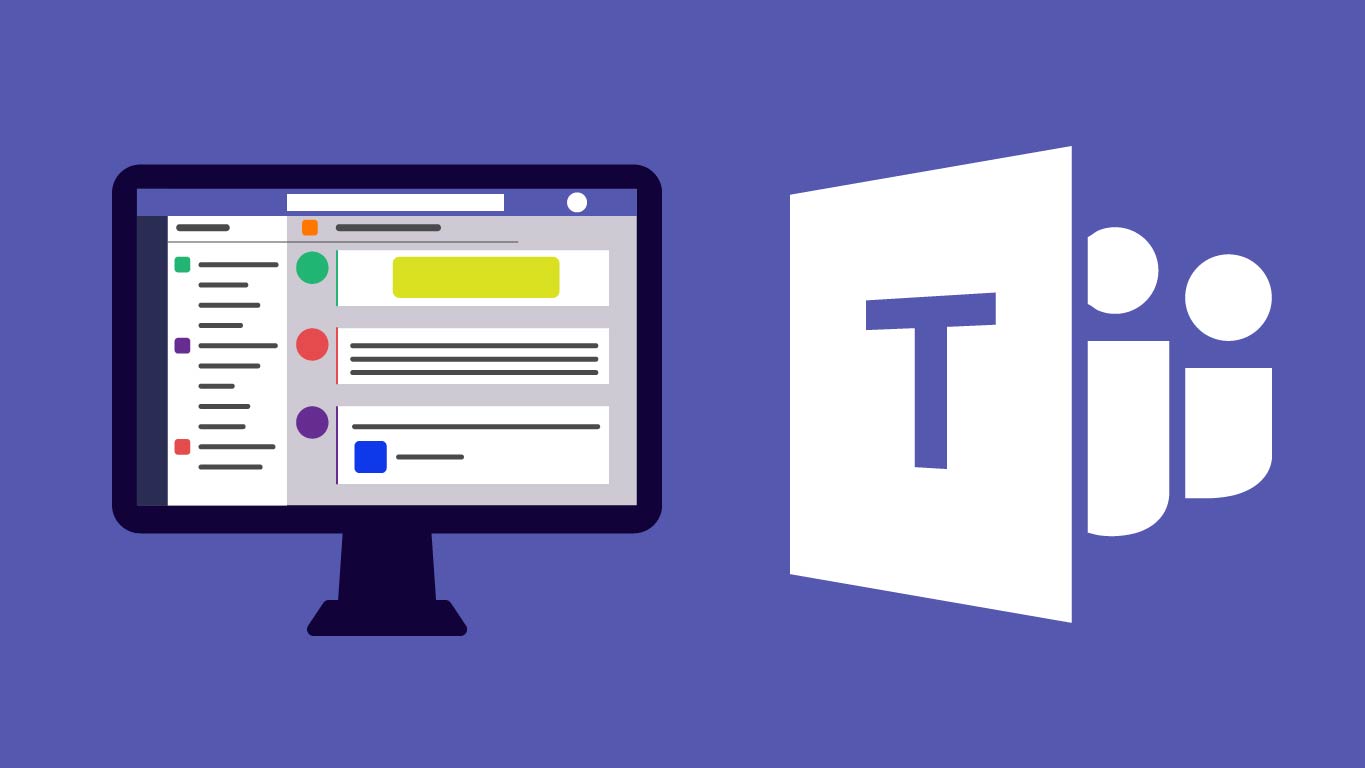
еҰӮдҪ•еңЁMicrosoft Teamsдёӯж·»еҠ 第дёүж–№еә”з”Ёпјҹ
зӮ№еҮ»Teamsе·Ұдҫ§вҖңеә”з”ЁвҖқеӣҫж ҮпјҢжҗңзҙўжғіиҰҒйӣҶжҲҗзҡ„第дёүж–№еә”з”ЁпјҢеҰӮTrelloгҖҒAsanaжҲ–ZoomпјҢзӮ№еҮ»вҖңж·»еҠ вҖқе№¶ж №жҚ®жҸҗзӨәе®ҢжҲҗжҺҲжқғдёҺй…ҚзҪ®гҖӮ
Teamsж”ҜжҢҒе“Әдәӣзұ»еһӢзҡ„第дёүж–№еә”з”ЁйӣҶжҲҗпјҹ
Teamsж”ҜжҢҒйЎ№зӣ®з®ЎзҗҶгҖҒCRMгҖҒе®ўжңҚгҖҒж—ҘзЁӢгҖҒиҮӘеҠЁеҢ–е·Ҙе…·зӯүж•°зҷҫз§Қ第дёүж–№еә”з”ЁпјҢж¶өзӣ–еҰӮJiraгҖҒSalesforceгҖҒGoogle Driveзӯүеёёи§ҒдјҒдёҡе·Ҙе…·гҖӮ
еҰӮдҪ•е°Ҷ第дёүж–№еә”з”Ёеӣәе®ҡеңЁTeamsйў‘йҒ“дёӯдҪҝз”Ёпјҹ
иҝӣе…Ҙзү№е®ҡйў‘йҒ“еҗҺзӮ№еҮ»вҖң+вҖқж·»еҠ йҖүйЎ№еҚЎпјҢйҖүжӢ©жүҖйңҖ第дёүж–№еә”з”ЁпјҢеҰӮFormsжҲ–PlannerпјҢй…ҚзҪ®зӣёе…іеҸӮж•°еҗҺеҚіеҸҜеңЁйў‘йҒ“еҶ…еӣәе®ҡдҪҝз”ЁгҖӮ
йӣҶжҲҗ第дёүж–№еә”з”ЁжҳҜеҗҰйңҖиҰҒз®ЎзҗҶе‘ҳжқғйҷҗпјҹ
йғЁеҲҶеә”з”ЁйӣҶжҲҗйңҖиҰҒз®ЎзҗҶе‘ҳжү№еҮҶпјҢзү№еҲ«жҳҜж¶үеҸҠж•°жҚ®и®ҝй—®жҲ–з»„з»ҮиҢғеӣҙжҺҲжқғзҡ„е·Ҙе…·гҖӮжҷ®йҖҡз”ЁжҲ·еҸҜе…ҲеҸ‘иө·з”іиҜ·пјҢз”ұз®ЎзҗҶе‘ҳе®Ўж ёеҗҺе®ҢжҲҗйӣҶжҲҗгҖӮ
еҰӮдҪ•з®ЎзҗҶе’Ң移йҷӨе·ІйӣҶжҲҗзҡ„第дёүж–№еә”з”Ёпјҹ
з®ЎзҗҶе‘ҳеҸҜеңЁMicrosoft Teamsз®ЎзҗҶдёӯеҝғжҹҘзңӢе·Іе®үиЈ…еә”з”ЁпјҢиҝӣиЎҢжқғйҷҗй…ҚзҪ®гҖҒдҪҝз”ЁйҷҗеҲ¶жҲ–еҲ йҷӨж“ҚдҪңпјҢзЎ®дҝқзі»з»ҹе®үе…ЁдёҺеҗҲ规дҪҝз”ЁгҖӮ